Google Classroom-Add-ons müssen die Einmalanmeldung (SSO) von Google verwenden, um Nutzer zu identifizieren und zu authentifizieren.
Weitere Informationen zur SSO finden Sie im OpenID Connect Guide von Google Identity. Weitere Informationen zur automatischen Anmeldung sowie in den Branding-Richtlinien für die Anmeldung findest du in der offiziellen Dokumentation von Google zur Nutzerregistrierung und -anmeldung.
Auf der reibungslosen Anmeldeseite finden Sie eine Anleitung zur Implementierung der Google-SSO in Classroom-Add-ons. Der Leitfaden zur reibungslosen Anmeldung bezieht sich auch auf den Testplan, mit dem Sie prüfen können, ob Ihr Add-on den Best Practices für die Anmeldung entspricht.
Anmeldevorgang
Um die Anmeldung für Nutzer zu vereinfachen, stellt Google Classroom den Abfrageparameter login_hint bereit, wenn ein iFrame geöffnet wird. login_hint ist die eindeutige Google-ID eines Nutzers und wird bereitgestellt, nachdem sich der Nutzer zum ersten Mal in Ihrem Add-on angemeldet hat. Dieser Parameter liefert Kontext zum Nutzer, der in Google Classroom angemeldet ist. Ausführlichere Informationen zu diesen Abfrageparametern finden Sie auf der Seite Leitfaden zu Anmeldeparametern.
Du musst ein Google Log-in-Dialogfeld aufrufen, wenn der login_hint-Abfrageparameter des aktuellen Google Classroom-Nutzers mit keinem angemeldeten Nutzer des Add-ons übereinstimmt. Die Schaltfläche muss den Branding-Richtlinien von Google entsprechen. Wenn der Nutzer bereits angemeldet ist, sollte er nicht noch einmal zur Anmeldung aufgefordert werden.
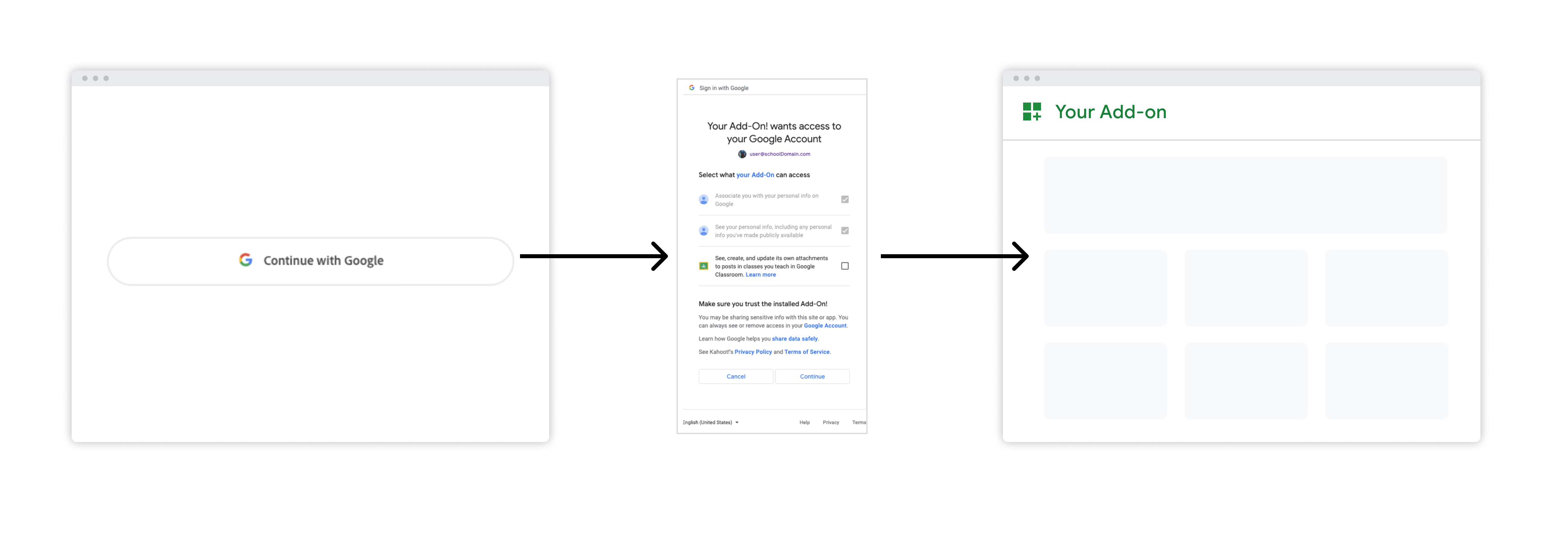 Abbildung 1: Anmeldevorgang, wenn ein Nutzer Ihr Add-on zum ersten Mal startet.
Abbildung 1: Anmeldevorgang, wenn ein Nutzer Ihr Add-on zum ersten Mal startet.
Bei einzelnen Installationen wird das Add-on dem eigenen Konto des Nutzers hinzugefügt. Nutzer werden bei der einzelnen Installation des Add-ons aufgefordert, den Zugriffsbereichen des Add-ons zuzustimmen.
Bei Installationen durch Administratoren wird das Add-on zu einem oder allen Konten in der Domain hinzugefügt. Dies kann nur von einem Domainadministrator durchgeführt werden. Der Administrator kann optional im Namen aller Nutzer in der Domain allen Zugriffsbereichen zustimmen. Wenn der Administrator das möchte, wird er nicht aufgefordert, den Zugriffsbereichen zuzustimmen.
Weitere Informationen finden Sie unter Installationseinstellungen.
